Videók egyesítése Windows 10 rendszeren 5 hatékony eszközzel
A kis videoklippekkel a legjobb, ha egy fájlba egyesíti őket. De hogyan kell videók egyesítése Windows 10 rendszeren? Ha Windows 10-et használ, sok egyszerű módszer létezik a videók egyesítésére, és ez a bejegyzés egyértelmű útmutatót ad ennek végrehajtásához. Ezenkívül más alternatívákat is láthat a videószerkesztéshez Windows 8 és 11 rendszeren. Minden további nélkül lássuk a videók egyesítésére javasolt módszereket Windows 10 rendszeren!
Útmutató lista
1. rész: A Windows Photo használata videók egyesítéséhez Windows 10/11 rendszeren 2. rész: Az AnyRec használata videók összeillesztéséhez az All Windows Online rendszeren 3. rész: Windows Media Player a videók összevonásához Windows 8/10/11 rendszeren 4. rész: Videók egyesítése az Adobe Premiere segítségével minden Windows rendszeren 5. rész: Videók egyesítése a Movie Makerrel Windows 8/10/11 rendszeren 6. rész: GYIK a videók egyesítésével kapcsolatban Windows 10 rendszeren1. rész: A Windows Photo használata videók egyesítéséhez Windows 10/11 rendszeren
A Windows legújabb verziója tele van a legjobb beépített funkciókkal. A 10 és 11 egyik legjobban várt funkciója a frissített Fotók alkalmazás videószerkesztővel. Belülről nézve személyre szabható felülettel rendelkezik, ahová több médiatartalmat is feltölthet. A Videoszerkesztő szerkeszthető elemeket biztosít, például kivágást, felosztást, egyesítést stb. Ezenkívül tartalmaz olyan elemeket, amelyek javítják a videoklipeket, beleértve a szűrőket, 3D effektusokat és szöveget. Egyesítse a videókat Windows 10 rendszeren az alábbi bemutatók követésével:
1. lépés.Nyomja meg a "Windows" gombot a "Start" ablak megnyitásához. Írja be a Photos alkalmazást a keresősávba, és nyissa meg az alkalmazást. Kattintson a "Videoszerkesztő" gombra az ablak felső részén.
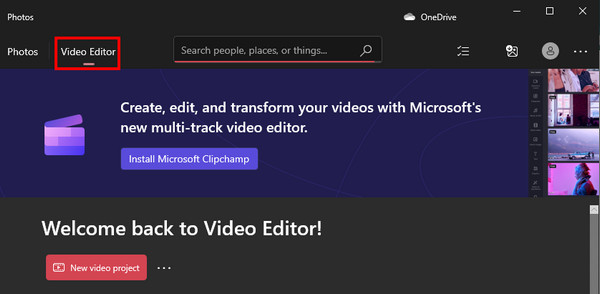
2. lépés.Kattintson az "Új videóprojekt" gombra, és adjon címet az új projektnek. A "Kihagyás" gombra kattintva később elnevezheti a videót. Ezután adja hozzá a videoklipeket a számítógépéről.
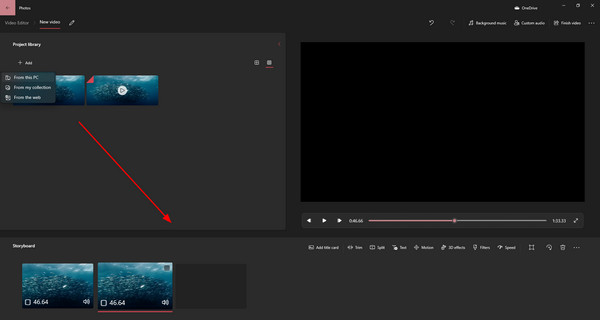
3. lépésHúzza alulról a feltöltött fájlokat az idővonalra, és vágja le a klipeket. Tekintse meg a kimenet előnézetét, és kattintson a "Videó befejezése" gombra. Az "Exportálás" gombra kattintva véglegesítse az egyesített fájlt.
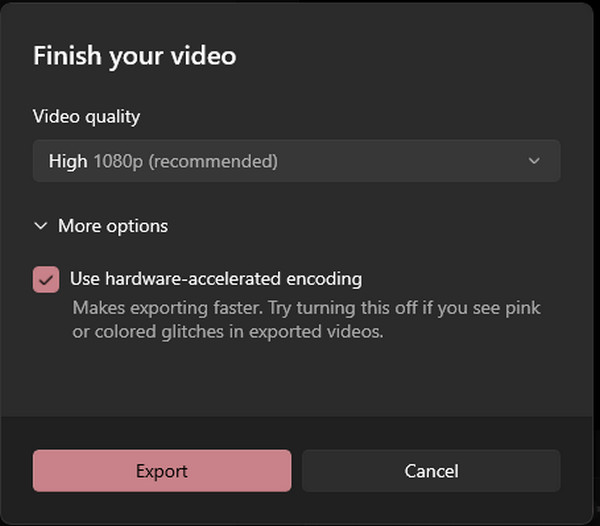
2. rész: Az AnyRec használata videók összeillesztéséhez az All Windows Online rendszeren
Bár a Windows ingyenes videószerkesztőt kínál, hiányoznak a kimeneti beállítások a videó jobb minőségének konfigurálásához. Tehát alternatívaként használja AnyRec Free Video Merger Online videók egyesítéséhez Windows 8/10/11 és Mac rendszeren. Lehetővé teszi videók gyors feltöltését és akár öt videoklip hozzáadását különböző beviteli formátumokkal. A konfigurálható videobeállításokon kívül a Video Merger lehetővé teszi a hang konfigurálását a kimeneti formátumhoz, a kódolóhoz, a csatornához, a mintavételi sebességhez és a bitrátához.
Jellemzők:
- Különféle videoformátumok támogatása a videók egyesítéséhez.
- A videoklipek feltöltéséhez nincs fájlméret-korlátozás.
- Gondoskodjon egy trimmerről a klipek levágásához az egyesítés előtt.
- Konfigurálhatja a videóbeállításokat, például a minőséget, a kódot és egyebeket.
1. lépés.Látogassa meg az AnyRec Free Video Merger Online oldalt, és kattintson a "Fájl feltöltése" gombra. A mappából közvetlenül is feltölthet videókat a webhely felületére. Várja meg, amíg a feltöltés befejeződik.
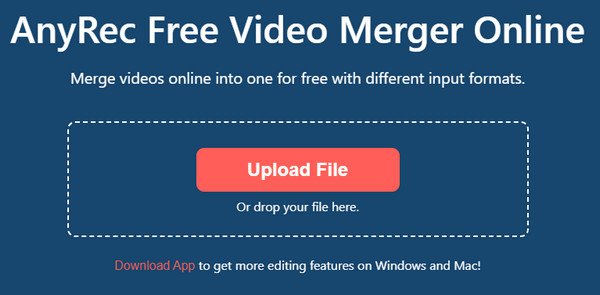
2. lépés.Az első klip feltöltése után a "Videó hozzáadása" gombra kattintva adja hozzá a másodikat. Ezután vágja le a videót, vagy rendezze át a klipeket a „Fel” és „Le” vezérlőkkel.
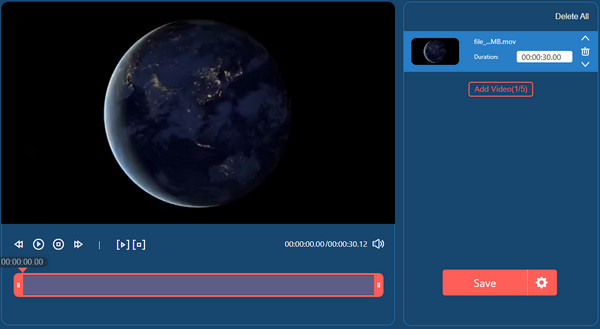
3. lépésAz "Output" beállításoknál kattintson a "Gear" gombra a videobeállítások módosításához. A hangbeállítások konfigurálásához lépjen az "Audio" fülre. A módosítások mentéséhez kattintson a "Megerősítés" gombra.
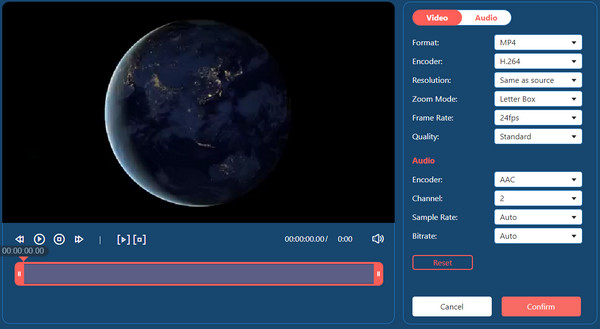
4. lépés.Végül kattintson a Mentés gombra a kimenet letöltéséhez. Ne feledje, hogy a videó csak 720p-ben menthető, de az asztali verzió letöltésével nagyobb felbontást is elérhet.
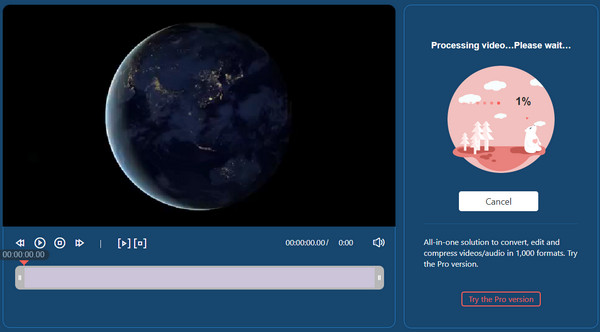
3. rész: Windows Media Player a videók összevonásához Windows 8/10/11 rendszeren
A videók egyesítésének másik alapértelmezett módja a Windows 10 rendszeren a Windows Media Player használata. A videólejátszó lehetővé teszi a letöltött videók zökkenőmentes lejátszását, néhány alapvető szerkesztési funkcióval. Sajnos további szoftvereket kell telepítenie a videók összeillesztéséhez. De ez egy ingyenes alkalmazás a Media Playerhez, amely népszerű videoformátumokat is szerkeszt, például MP4, AVI és MOV. Íme a Windows Media Joiner használatának részletes és egyszerű lépései.
1. lépés.Töltse le és telepítse a Media Joinert. Ezután indítsa el a szoftvert a videók egyesítésének megkezdéséhez. Lépjen a "Fájl" menübe, és kattintson a "Fájl hozzáadása" gombra a videoklipek feltöltéséhez.
2. lépés.Adja meg a kívánt címet a kimenethez a „Név” fülön. Kattintson a "Fájlok csatlakozása" gombra a klipek egy fájlba egyesítéséhez. Ezután nyissa meg a kimenetet a Windows Media Player alkalmazásban az eredmény megtekintéséhez.
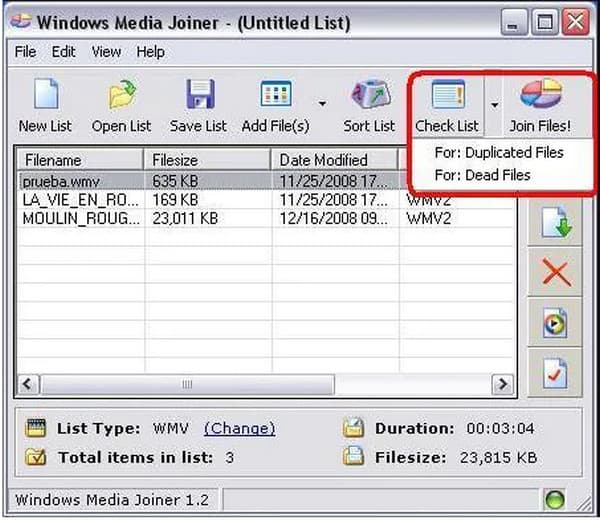
4. rész: Videók egyesítése az Adobe Premiere segítségével minden Windows rendszeren
Az Adobe PR professzionális módja a videók egyesítésének Windows 10 rendszeren. Az asztali eszköz minden olyan funkcióval rendelkezik, amelyre a videószerkesztéshez szüksége lehet, beleértve az animációkat, effektusokat és hangeffektusokat. Rugalmas számos videóformátumhoz is, például WMV, MP4, HEVC, MOV stb. De eltekintve attól, hogy az Adobe PR egy fizetős eszköz a szakemberek számára, sok felhasználó számára még mindig nehéz eligazodni. Ha még nem ismeri ezt a szoftvert, a következő bemutatót követheti:
1. lépés.Indítsa el az alkalmazást az eszközén, és töltse fel a videókat a helyi mappából. Ismételje meg az eljárást, amíg az összes videoklip meg nem jelenik a szoftver felületén. Húzza a klipeket az alábbi idővonalra.
2. lépés.Ezután a "Shift" billentyű lenyomásával és nyomva tartásával kiválaszthatja az egyesíteni kívánt klipeket. Kattintson a jobb gombbal az egérrel, és kattintson a „Fészek” gombra a legördülő menüben. Megjelenik egy ablak, ahol átnevezheti a kimenetet. Kattintson az "OK" gombra a mentéshez.
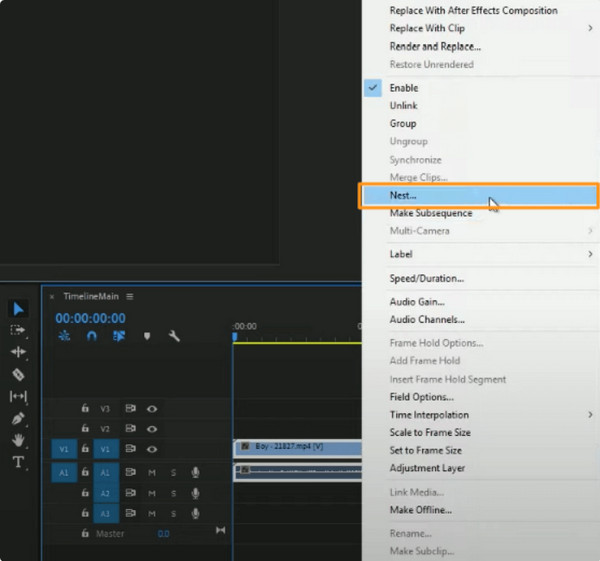
5. rész: Videók egyesítése a Movie Makerrel Windows 8/10/11 rendszeren
Egy hatékony alkalmazás videószerkesztéshez és -készítéshez. Még harmadik féltől származó alkalmazásként is ismert, hogy a Movie Maker a Windows-verziók, például a Vista és az XP alapértelmezett videószerkesztője. Köszönjük a legújabb frissítést. Az alkalmazást Windows 10 és 11 rendszerre is telepítheti. Frissíti az összes funkcióját, beleértve az átmeneteket, effektusokat, szűrőket és alapvető eszközöket. A Movie Maker egy ingyenes platform, ahol a Windows 10 rendszeren lévő videókat egyesítheti hosszabbítsd meg a videót, és letölthető megbízható forrásokból.
1. lépés.Miután letöltötte az alkalmazást, indítsa el a Movie Maker alkalmazást, és kattintson a "Videók és fotók hozzáadása" gombra a felső menüben.
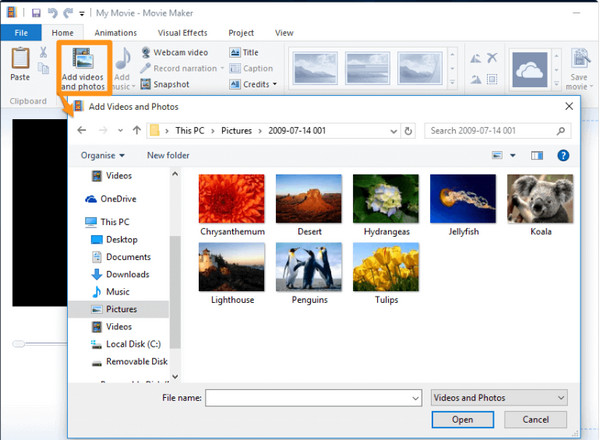
2. lépés.Amikor az összes videoklip az alkalmazás menüjében van, lehetősége van átrendezni a pozíciót, vagy egészében szerkeszteni őket. Kattintson a "Film mentése" gombra a klipek egyesítése után.
6. rész: GYIK a videók egyesítésével kapcsolatban Windows 10 rendszeren
-
Hogyan lehet videót egyesíteni Android és iOS rendszeren?
Használja a VivaVideo – Video Editor&Maker alkalmazást Android vagy iOS rendszeren. Ez egy ingyenes alkalmazás professzionális eszközökkel a különböző klipek kombinálásához. Telepítse az alkalmazást, és lépjen a Kollázs menü. Koppintson a Plusz a videók importálásához. Folytassa a klipek vágásával és átrendezésével. Koppintson a Jelölje be hogy mentse az eredményt.
-
Egyesíthetek videókat a TikTokon a galériámból?
Igen. Ha több videót szeretne összekapcsolni a galériából a TikTok rendszerrel, nyissa meg az alkalmazást, és koppintson a elemre Plusz. Koppintson a Feltöltés az első videó kiválasztásához. A feltöltés után koppintson a Szerkesztés elemre a jobb felső sarokban található szerkesztőeszközökben. Koppintson a Plusz a második videoklip feltöltéséhez. Tegye közzé az eredményt a hírfolyamban, vagy mentse el a videót.
-
Mit kell figyelembe venni a videók egyesítésénél?
A videoklipek kombinálásakor számos dologgal kell foglalkozni. A minőségnek és a színkorrekciónak azonosnak kell lennie minden klipnél és a fájlok összeállítás előtti rendszerezésében. A feladat egyszerűbb befejezéséhez töltse le az AnyRec Video Converter programot. A szoftver minden olyan eszközzel rendelkezik, amely a klipek egyesítéséhez és szerkesztéséhez szükséges.
100% Biztonságos
100% Biztonságos
Következtetés
Összefoglalva, van néhány beépített videószerkesztő videók egyesítése Windows 10 rendszeren és 11. Segítségével könnyedén kombinálhatja a videoklipeket a Fotók alkalmazásban és még a Windows Media Player alkalmazásban is. De mivel ezek az alapértelmezett eszközök csak átlagos szintű funkciókat kínálnak, mint például a vágás és videók kivágása Windows 10 rendszeren, Az AnyRec Free Video Merger Online egy ajánlott alternatíva egy ingyenes és professzionális videószerkesztő számára, amellyel videókat egyesíthet Windows 8/10/11 rendszeren. Látogassa meg a hivatalos weboldalt további exkluzív ingyenes online eszközökért.
